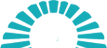ويژگي برتر ويندوز 8
مايکروسافت تغييرات فراواني را روي جديدترين ويندوز خود اعمال کرده است. نه تنها رابط (اينترفيس) به طور کلي دگرگون شده ؛ بلکه قابليت ها و ظرفيت هاي جديدي هم به اين ويندوز اضافه شده که در اين مطلب 10 تا از بهترين هايشان را به شما معرفي مي کنيم.
حرکات لمسي آسان
ويندوز 8 اولين ويندوز حقيقتا لمسي مايکروسافت است. اين سيستم عامل حرکات لمسي ساده اي را مثل کشيدن به سمت چپ براي تغيير اپليکيشن ها و کشيدن به سمت راست براي باز کردن منو ها، پشتيباني مي کند. زوم سمنتيک (يا معنايي) قوي تر ، برگ برنده ديگري براي اين ويندوز است. اگر در صفحه استارت يا اپليکيشن خاصي باشيد مي توانيد با استفاده از حرکت مخصوص زوم کردن ، تصوير را با زوم بيشتري تماشا کنيد. مثلا در اپليکيشن خبر، براي ديدن تمامي اخبار، به جاي اسکرول کردن مي توانيد از زوم سمنتيک استفاده کنيد.
از ديگر حرکات لمسي مي توان به کشيدن به سمت بالا براي ديدن دستورات خاص هر اپليکيشن و تنظيمات و درگ کردن اپليکيشن ها اشاره کرد.
اگر در صفحه استارت يا اپليکيشن خاصي باشيد مي توانيد با استفاده از حرکت مخصوص زوم کردن ، تصوير را با زوم بيشتري تماشا کنيد. مثلا در اپليکيشن خبر، براي ديدن تمامي اخبار، به جاي اسکرول کردن مي توانيد از زوم سمنتيک استفاده کنيد
کاشي هاي زنده و لاک اسکرين
اپليکيشن هاي ويندوز 8 ، بدون نياز به باز کردن ميتوانند اطلاعات لازم را به شما بدهند. اين قابليت به خصوص براي اپليکيشن هاي مخصوص خود مايکروسافت مثل ميل، تقويم، عکس و خبر بسيار مفيد است و بدون باز کردن اين برنامه ها مي توانيد از ايميل هاي جديد، کارهاي روزانه و وقايع پيش رو، اخبار و کوچک شده تصاوير با خبر شويد . البته اپليکيشن هاي طراحي شده توسط ساير کمپاني ها هم مي توانند اين قابليت يعني "کاشي هاي زنده" را به برنامه خود اضافه کنند . اگر هم دوست نداريد مرتبا از تغييرات با خبر شويد مي توانيد اين قابليت را خاموش کنيد .
علاوه براين مايکروسافت در ويندوز 8، طول عمر بيشتري را براي لاک اسکرين در نظر گرفته است. شما مي توانيد انتخاب کنيد که 7 برنامه بي وقفه در بک گراندتان در حال اجرا باشد و به لاک اسکرين اعلاميه هم بفرستد. و حتي مي توانيد از بين اپليکيشن آب و هوا و تقويم يکي را انتخاب کنيد تا حتي در لاک اسکرين هم اطلاعاتشان را به نمايش بگذارند.
جست و جوي وسيع در سيستم
در ويندوز 8 فقط با تايپ کردن لغت مورد نظر در صفحه استارت مي توانيد تمامي فايلها، اپليکيشن ها و تنظيمات خاص را جست و جو کنيد. به علاوه اگر اپليکيشني قابليت جست و جوي داخلي هم داشته باشد مي توانيد از طريق نوار جست و جو درون آن اپليکيشن را هم بگرديد.
بارگذاري و تنظيم مجدد(رفرش و ري ست(
مايکروسافت در ويندوز 8 راه بسيار ساده اي را براي رفرش و ري ست کردن PC ارائه کرده است. هنگامي که حس مي کنيد سرعت عملکرد کامپيوترتان پايين آمده مي توانيد از گزينه رفرش استفاده کنيد. با يک کليک يا ضربه و بدون نياز به تغيير دادن فايلها، استفاده از اپليکيشن هاي Windows Store يا حتي تنظيمات شخصي مي توانيد کامپيوترتان را رفرش کنيد. همه تنظيمات دستگاه به حالت پيش فرض برگردانده مي شود و اگر اپليکيشني داشته باشيد که با اکانت ويندوزتان همگام نباشد ، آن را از دست خواهيدداد. اما برگرداندنش بسيار آسان است.
از طرف ديگر ري ست، به درد مواقعي مي خورد که به کلي کامپيوتر را کنار مي گذاريد تا فرد ديگري از آن استفاده کند. اگر مي خواهيد همه کارهايي که کرده ايد از بين برود کافي است دستگاه را ري ست کنيد. پس نيازي به پاک کردن فايلهاي شخصي و بازگرداندن تنظيمات برنامه نخواهيد داشت.
هر دوي اين قابليت ها در نوار Charms وجود دارد.روي تنظيمات کليک کنيد ، “Change PC Settings” را انتخاب کرده و به قسمت “General” برويد .
همگام سازي تنظيمات
صرف نظر از اينکه چه کامپيوتر، تبلت يا نوت بوکي داريد، مي توانيد تنظيمات شخصي خود را همگام سازي کنيد. به لطف اکانت مايکروسافت و پلت فرم ابر پسندش ، تنظيمات شخصي شما مي تواند همه جا همراهتان باشد. گزينه “Sync your settings” در بخش تنظيمات دستگاهتان به شما اجازه مي دهد تنظيمات شخصي از جمله : بک گراند، رنگها، لاک اسکرين، تصوير اکانت تان ، پسورد ها ، تنظيمات مروگر و اپليکيشن و زبان و .... را همگام سازي کنيد. اين قابليت، استفاده از دستگاه جديد را بسيار راحت تر کرده و تجربه شخصي تري را به کاربر هديه مي دهد.
استفاده از نحوه نمايش اسنپ براي چند تکليفي
يکي ديگر از قابليت هاي مفيد ويندوز 8 در نحوه به نمايش گذاشتن تکاليف است. براي ساده تر شدن هر چه بيشتر مولتي تسکينگ ،اپليکيشن هاي Windows Store که به طور پيش فرض در حالت فول اسکرين قرار دارند ، به طور رديفي و چفت هم قرار مي گيرند. وقتي شما دو اپليکيشن را به صورت رديف شده (اسنپ) کنار هم مي چينيد، يکي از آنها بخشي از سمت راست يا چپ صفحه نمايش (در حدود يک چهارم)را گرفته و اپليکيشن دوم براي ديد بيشتر فضاي بيشتري را اشغال مي کند. اين ويژگي بيشتر به درد مواقعي مي خورد که هنگام چت کردن با يک دوست در حال وبگردي هم باشيد. يا در سفر هستيد و در حاليکه همسفرتان مشغول تماشاي فيلم است ، مي خواهيد نقشه راه را هم چک کنيد.
خوبي صفحه استارت فقط به کاشي هاي زنده و قابليت شخصي سازي اش نيست ، بلکه اين صفحه مثل يک بولتن مجازي مي ماند که مي توانيد وب سايت هاي دلخواه و قسمت هايي از اپليکيشن هايي که دوست داريد را پين کنيد
پين کردن همه چيز
خوبي صفحه استارت فقط به کاشي هاي زنده و قابليت شخصي سازي اش نيست ، بلکه اين صفحه مثل يک بولتن مجازي مي ماند که مي توانيد وب سايت هاي دلخواه و قسمت هايي از اپليکيشن هايي که دوست را پين کنيد . به طور مثال اگر به اپليکيشن هاي مسافرتي علاقه داريد ولي فقط مي خواهيد يک مقصد خاص را به طور مداوم چک کنيد ، مي توانيد آن را پين کنيد. هر زمان هم دوست داشته باشيد مي تواند آن را از حالت پين خارج کنيد.
مديريت تکاليف
همه ويژگي هاي خوب به صفحه استارت ويندوز 8 محدود نمي شود. مديريت تکاليف محيط دسکتاپ اين ويندوز بسيار ارتقا يافته است. به اين ابزار چندين قابليت جديد اضافه شده و خيلي ملموس تر گشته است. با اجرا کردن اين برنامه ليست بلند بالايي از برنامه هاي در حال اجرا را مشاهده خواهيد کرد که در سه قسمت مجزا بخش بندي شده اند: اپليکيشن ها، فرايند هاي پس زمينه ، فرايند هاي ويندوز. به علاوه مي توانيد ببينيد که هر عملکرد يا اپليکيشن چقدر از منابع دستگاه تان را به خود اختصاص داده است.
تنها با يک نگاه به زبانه Performance، به صورت نموداري کاملا از وضعيت CPU، حافظه و پهناي باند خود مطلع مي شويد.تاريخچه اپليکيشن دقيقا به شما مي گويد که هر اپليکيشن چه مقدار از فضاي CPU و پهناي باند را اشغال مي کند و زبانه Startup هم نشان مي دهد که به محض بالا آمدن کامپيوتر، کدام اپليکيشن ها به صورت خودکار اجرا مي شوند.زبانه Users هم که ميزان استفاده هر يک از کاربران از دستگاه را نشان مي دهد و در نهايت زبانهServices هم به شما اجازه مي دهد تا سرويس ها يتان را ري ست کنيد.
اينترفيس
شايد يکي از بهترين ويژگي ويندوز 8، رابط کاربري خاص آن باشد. عملا ساير ويژگي هايي که شرح داريم بدون وجود چنين اينترفيسي بي فايده هستند. صفحه استارت اين رابط کاربري تجربه کاملا متفاوتي از ويندوز ها را به نمايش مي گذارد.با اينکه ممکن است خيلي ها شکايت داشته باشند که استفاده از اين رابط کاربري با دسکتاپ هاي سنتي و موس و کي برد خيلي مشکل است اما نمي توان انکار کرد که طراحي اين رابط کاربري پيشرفته، موفقيت بزرگي براي مايکروسافت محسوب مي شود.
دستورات صفحه کليد
بله! ويندوز 8 مسلما روي صفحات لمسي خيلي بهتر کار مي کند ولي مايکروسافت براي آن دسته کاربراني که از موس و کي برد هاي سنتي هم استفاده مي کنند ، يک سري ميان بر هاي صفحه کليدي معرفي کرده است.
اين دستور ها عبارتند از:
Windows logo key + start typing: Search your PC
Ctrl+plus (+) or Ctrl+minus (-): Zoom in or out of many items
Ctrl+scroll wheel: Zoom in or out of many items,
Windows logo key + C: Open the charms
Windows logo key + F: Open the Search charm
Windows logo key +H: Open the Share charm
Windows logo key +I: Open the Settings charm
Windows logo key + K: Open the Devices charm
Windows logo key + O: Lock the screen orientation (portrait or landscape)
Windows logo key + Z: Open commands for the app
Windows logo key + PgUp: Move the Start screen and apps to the monitor on the right
Windows logo key + PgDn: Move the Start screen and apps to the monitor on the left
Windows logo key + Shift+period (.): Snap an app to the left
Windows logo key + period (.): Snap an app to the right